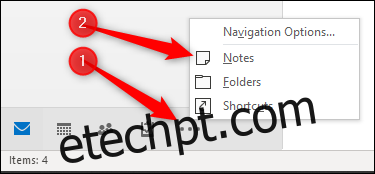O Microsoft Outlook permite que você crie notas adesivas eletrônicas que você pode exibir no Outlook ou diretamente em sua área de trabalho, permitindo que você obtenha todas as notas adesivas reais de sua mesa.
Antes de começar, vamos reservar um momento para lembrar que escrever senhas em notas Post-It, eletrônicas ou não, é simplesmente ruim. Escrevemos sobre segurança de senha extensivamente ao longo dos anos, então reserve um momento para escolher um gerenciador de senhas e usá-lo. Um dia você vai nos agradecer.
últimas postagens
Criação de uma nova nota
A primeira coisa a fazer é abrir a opção Notas no Outlook. Faça isso indo para o canto inferior esquerdo do Outlook, clicando nos três pontos na opção Navegação e, em seguida, clicando em “Notas”.

A opção Notas, onde você pode adicionar, editar e excluir suas notas, será aberta.
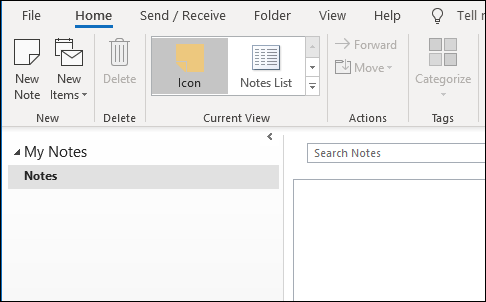
Para criar uma nova nota, clique em “Nova Nota”. Isso criará uma nova nota com o tamanho e cor padrão.
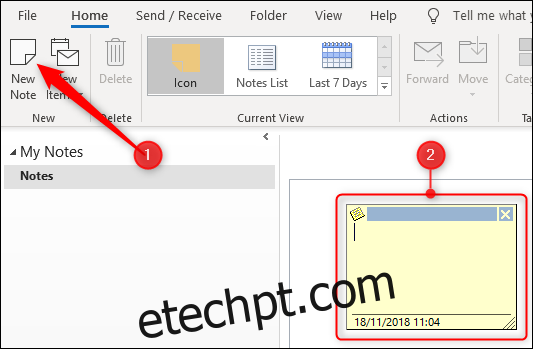
Trabalhando com uma Nota
As notas do Outlook parecem simples, mas incluem muitas funcionalidades em um pequeno quadrado. Existem seis áreas distintas de sua nota.
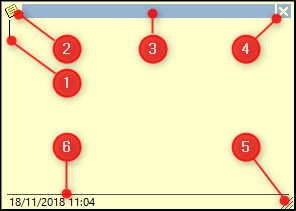
1. A própria nota, onde você pode digitar seu texto.
2. O menu da nota, com várias opções que você pode executar na nota.
3. A “alça de movimentação”, na qual você pode clicar e usar para arrastar a nota pela tela.
4. A opção de fechamento que fecha a nota.
5. A “alça de redimensionamento” na qual você pode clicar e arrastar para redimensionar a nota.
6. A data e a hora em que você modificou a nota pela última vez.
Uma coisa que você não verá é a opção Salvar. Quando você clica na opção de fechar ou mesmo clica fora da nota para outro lugar, a nota é salva automaticamente para você e não há controle de versão (como um post-it físico).
A primeira linha da nota torna-se o nome do arquivo (mesmo se a primeira linha estiver em branco), portanto, se quiser renomear sua nota, você precisará reescrever a primeira linha do texto dentro dela.
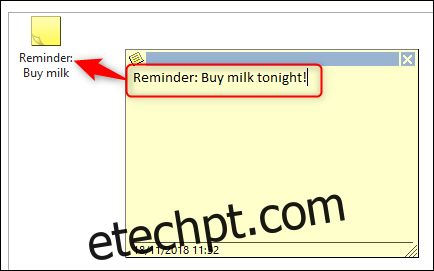
Organizando Suas Anotações
Você pode usar o fato de que a primeira linha da nota se torna o nome do arquivo para ajudá-lo a organizar suas notas, tornando a primeira palavra a ação que você precisa fazer (por exemplo, “Tarefas”, “Ligar”, “Lembrete”, e assim por diante). Por padrão, suas notas são mostradas na visualização Ícone.
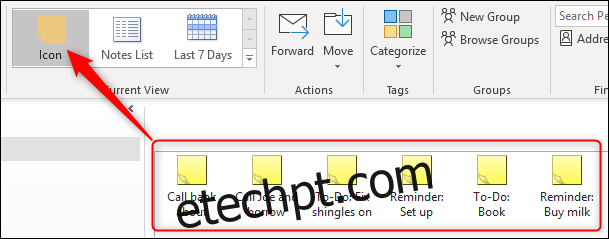
Isso ordena suas notas pela data em que foram modificadas, com as notas que foram modificadas (ou criadas) mais recentemente na frente. Se você mudar para a visualização da Lista de notas, poderá ver isso com mais clareza.
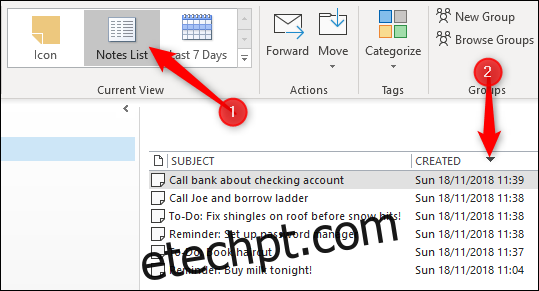
Em vez disso, para organizar suas notas por tipo de ação, você pode ordená-las por assunto em Exibir> Configurações de exibição.
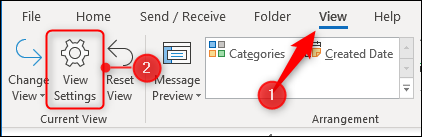
Já falamos sobre a alteração de suas configurações de visualização antes, por isso não vamos examinar os detalhes aqui, mas se você fez isso para suas pastas de e-mail, saberá que é muito fácil. Depois de alterar sua visualização para classificar por assunto, suas diferentes ações serão mais facilmente visíveis.
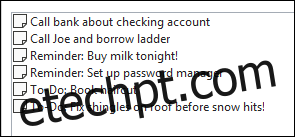
Categorizando notas por cor
Você também pode alterar a cor de suas notas alterando a categoria. Isso pode ser feito de três maneiras:
1. Selecionando a nota na janela Notas e clicando na opção Início> Categorizar.
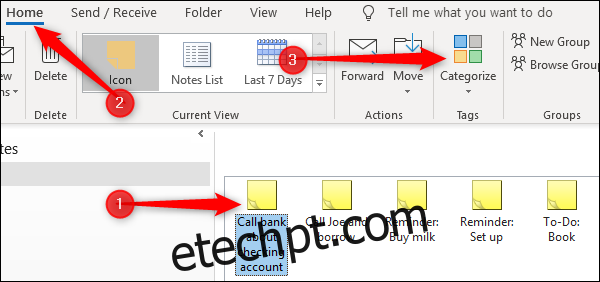
2. Clicando com o botão direito na nota na janela Notas e selecionando “Categorizar” no menu de contexto.
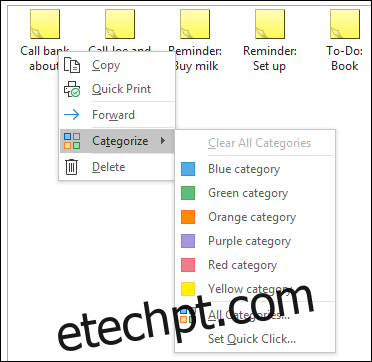
3. Clicando no menu no canto superior esquerdo de uma nota aberta e selecionando “Categorizar” no menu.
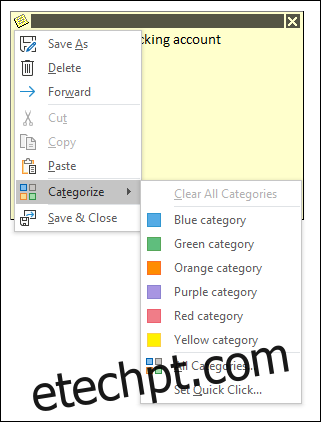
Selecione a cor que deseja que sua nota tenha. Se você ainda não usou as categorias, verá uma opção para renomear a categoria e alterar a cor.
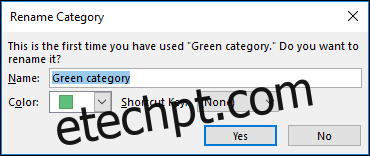
Depois de escolher sua categoria, a nota inteira corresponderá à cor que você escolheu e o ícone mudará de cor na janela Nota.
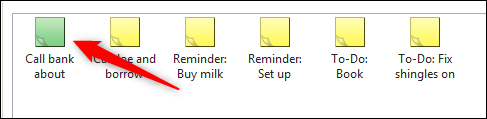
Esta é uma maneira fácil de rastrear os diferentes tipos de notas que você tem, porque você não terá que ler ou ordenar suas notas para saber o que cada uma é.

Adicionando notas à sua área de trabalho
OK, isso cobre a configuração de suas notas e categorizá-las. Vamos ver como adicioná-los à sua área de trabalho. A boa notícia é que é tão fácil quanto abrir uma nota e minimizar o Outlook. As notas abertas podem ser arrastadas e colocadas onde você quiser na sua área de trabalho.

Depois de fechar o Outlook, as anotações também serão fechadas, o que faz sentido, mas não é o ideal. No entanto, quando você os abre novamente individualmente no Outlook, ele os abre no mesmo local em que você os deixou; portanto, depois de organizá-los cuidadosamente, eles permanecerão no mesmo lugar. E se você é o tipo de pessoa que nunca fecha o Outlook a menos que reinicie o computador, isso não será um grande problema de qualquer maneira.
Se quiser que as notas abram, mas não o Outlook, você pode salvá-las fora do Outlook e abri-las sem abrir o aplicativo principal do Outlook. Para fazer isso, clique na opção de menu da nota e selecione “Salvar como.”.
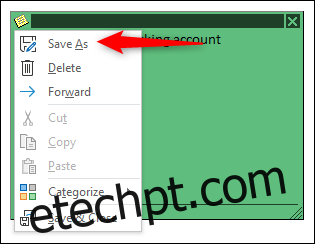
Uma caixa de diálogo padrão do Windows será aberta para permitir que você escolha um local para salvar. Vamos escolher o Desktop.
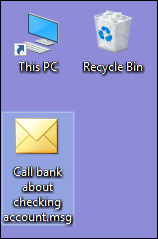
Ao abrir a mensagem salva, a nota abrirá exatamente onde você a deixou, sem que o aplicativo Outlook seja aberto. (Tecnicamente, o aplicativo Outlook está aberto em segundo plano, mas você não pode vê-lo e não receberá notificações.) Como é uma cópia da nota no Outlook, e não a nota original, alterá-la não atualize o Outlook, mas tudo bem se você estiver usando as notas para lembretes visuais em vez de uma contagem contínua de tarefas.
Enviando notas para outras pessoas
Você também pode enviar notas para outras pessoas. Se eles tiverem o Outlook, poderão abri-los como notas e usá-los como você. Para enviar uma nota para alguém, clique na opção de menu da nota e selecione “Encaminhar”.
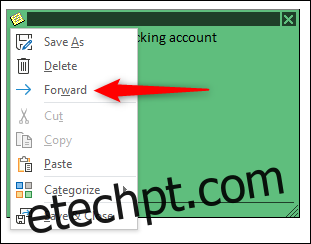
Isso criará um e-mail com a nota como anexo.
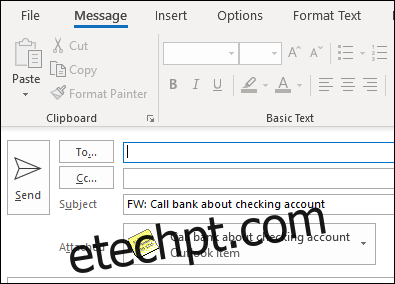
Se o destinatário abrir a nota anexada em um programa de e-mail como o Gmail ou um cliente como o Thunderbird, ela será tratada como um e-mail de texto simples, mas se abrir no Outlook, será tratada como uma nota. Isso o torna particularmente útil para enviar coisas a colegas no escritório que estão usando o Outlook, especialmente se sua equipe usa o Notes.
As notas não são a parte mais chamativa ou rica de recursos do Outlook, mas se você for um tipo de geek de notas Post-It, elas são diretas e eficazes. E você nunca terá que se preocupar com eles sendo removidos pela lavanderia, ficando grudentos e caindo ou deixando informações visíveis para qualquer um que passar por eles.